电脑浏览器窗口拦截功能怎么关闭 Edge浏览器网站弹出窗口拦截如何关闭
更新时间:2024-05-08 18:06:09作者:xiaoliu
在使用Edge浏览器浏览网页时,有时会遇到突然弹出的网站弹出窗口,让人感到困扰,为了提升用户体验,Edge浏览器提供了关闭窗口拦截功能的设置选项。通过简单的操作,用户可以在浏览器设置中关闭窗口拦截功能,让浏览网页更加顺畅。接下来我们将介绍如何关闭Edge浏览器的网站弹出窗口拦截,让您享受更加舒适的浏览体验。
具体方法:
1.首先,我们点击进入edge浏览器,可使用快速查找工具进入at。
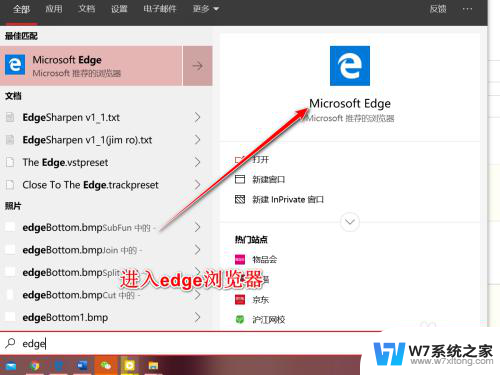
2.进入edge浏览器之后,我们点击右上角3个点功能。并选择其中的设置。
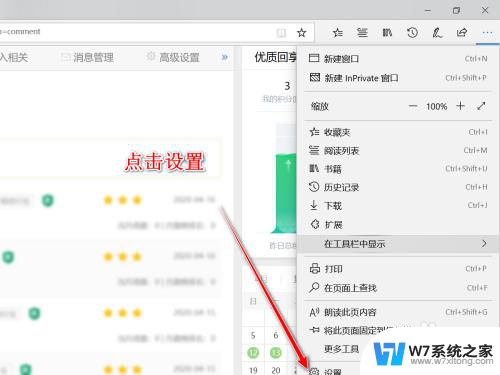
3.打开设置对话框之后,我们点击左侧的隐私和安全性选项卡。
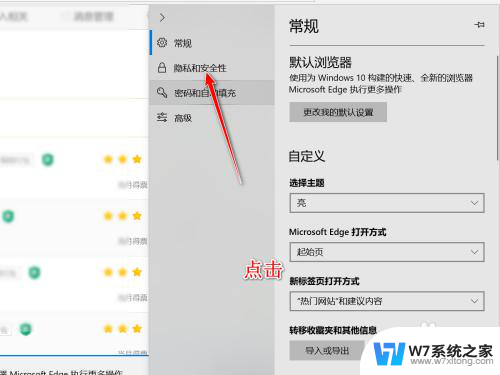
4.向下滑动该选项卡,我们在内容中可以找到安全性这一栏。
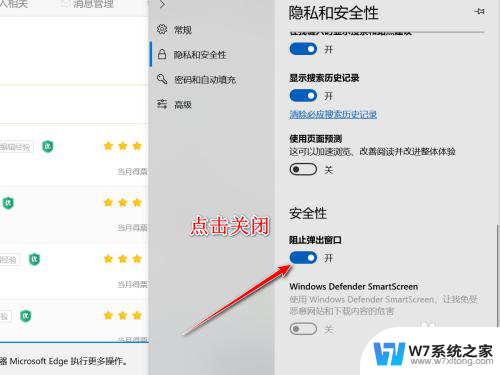
5.默认情况下该来弹出窗口是处于打开的拦截状态,我们点击进行关闭即可。
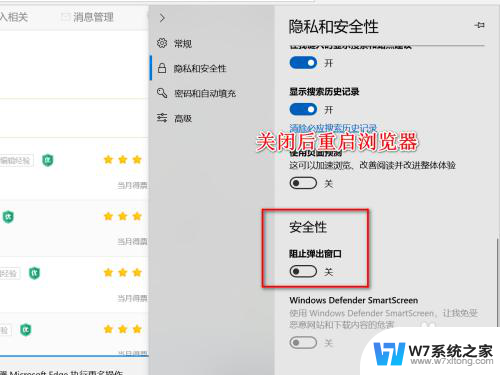
以上就是如何关闭电脑浏览器窗口拦截功能的全部内容,如果你遇到了这种问题,不妨按照以上方法来解决,希望这些方法能对大家有所帮助。
- 上一篇: 台式电脑音箱怎么接 台式电脑音响线接法
- 下一篇: 启动打印机服务命令 如何手动启动打印机服务
电脑浏览器窗口拦截功能怎么关闭 Edge浏览器网站弹出窗口拦截如何关闭相关教程
-
 电脑弹出广告拦截功能在哪里关闭 如何关闭电脑浏览器的广告拦截功能
电脑弹出广告拦截功能在哪里关闭 如何关闭电脑浏览器的广告拦截功能2024-08-18
-
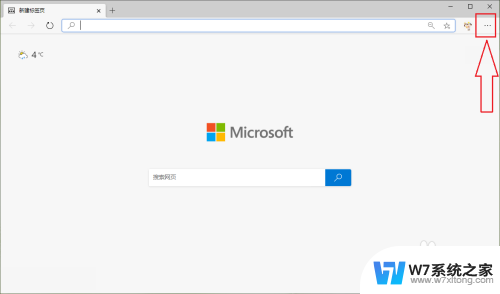 edge浏览器允许弹出窗口 Edge浏览器最新版本如何设置允许弹出窗口
edge浏览器允许弹出窗口 Edge浏览器最新版本如何设置允许弹出窗口2024-04-05
-
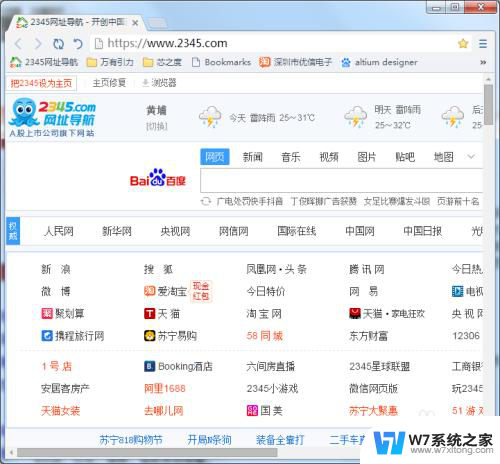 电脑广告拦截怎么设置 如何设置电脑浏览器拦截广告
电脑广告拦截怎么设置 如何设置电脑浏览器拦截广告2024-08-19
-
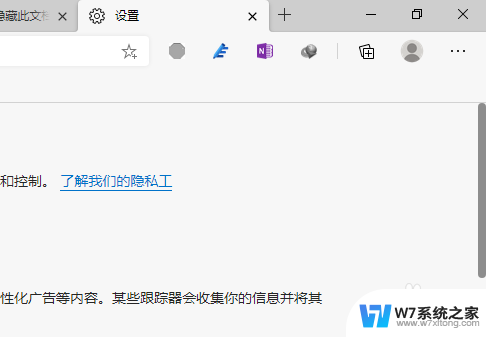 浏览器相关搜索如何关掉 如何关闭Edge浏览器的搜索建议
浏览器相关搜索如何关掉 如何关闭Edge浏览器的搜索建议2024-08-29
- uc网页浏览器网页 UC浏览器网页版功能入口
- 电脑截图自动出现在聊天窗口 如何取消微信截图时聊天窗口自动关闭
- microsoft edge怎么截屏 Microsoft Edge浏览器如何进行截图
- oppo浏览器解除禁止访问网站怎么解除 oppo手机浏览器禁止访问关闭教程
- 电脑浏览器怎么清理缓存 Microsoft Edge浏览器如何清理缓存
- 浏览器自动打开网页怎么关闭 怎样防止电脑自动弹出广告网页
- iphone13充电线为何没有usb接口 苹果13充电线为什么不是USB接口
- cdr文件如何显示缩略图 CDR文件缩略图查看方法
- 取消电脑自动关机怎么设置方法 怎么关闭电脑的自动关机功能
- 桌面显示windows不是正版如何解决 如何处理Windows副本不是正版的问题
- 文档打印怎么正反面打印 打印机如何进行正反面打印
- 苹果电脑触控板右键在哪 Macbook触摸板右键功能怎么开启
电脑教程推荐
- 1 桌面显示windows不是正版如何解决 如何处理Windows副本不是正版的问题
- 2 电脑网络打印机怎么连接 网络打印机连接教程
- 3 笔记本电脑怎么确定点击 Windows 10系统鼠标双击确定变单击确定的教程
- 4 mac查看硬盘使用情况 MacBook硬盘使用情况查看方法
- 5 查看笔记本电脑wifi密码 电脑上查看WiFi密码的方法步骤
- 6 电脑键盘调亮度 笔记本电脑键盘亮度调节键失灵怎么办
- 7 怎么快捷回到桌面 如何快速回到电脑桌面
- 8 惠普电脑哪个是开机键 惠普笔记本开机键在哪个位置
- 9 电脑卡游戏界面退不出去 游戏卡死怎么办无法回到桌面
- 10 word表格调整不了行高怎么办 如何解决Word文档中表格高度不能调整的困扰